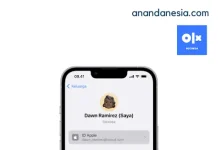CarPlay, platform integrasi iPhone dengan kendaraan, telah merubah cara kita berinteraksi dengan teknologi di mobil. Dengan kemampuan untuk memproyeksikan antarmuka iPhone ke layar mobil, CarPlay membawa kemudahan dan keamanan dalam mengakses aplikasi dan layanan saat kita sedang berkendara. Artikel ini akan membimbing Anda melalui proses mengaktifkan CarPlay menggunakan koneksi Bluetooth dan USB, dua cara yang umum digunakan untuk menghubungkan iPhone ke mobil.
Mengapa Mengaktifkan CarPlay
Sebelum kita mulai, mari kita pahami mengapa CarPlay menjadi begitu penting dalam dunia kendaraan saat ini.
Pengalaman Berkendara yang Terintegrasi
CarPlay menghadirkan pengalaman berkendara yang terintegrasi dengan iPhone Anda. Dengan memproyeksikan antarmuka iPhone ke layar kendaraan, Anda dapat mengakses navigasi, panggilan telepon, pesan, musik, dan aplikasi lainnya tanpa harus mengalihkan pandangan dari jalan.
Keamanan saat Berkendara
Salah satu keunggulan CarPlay adalah fokus pada keamanan. Dengan antarmuka yang sederhana dan pengenalan suara Siri, Anda dapat menjalankan fungsi-fungsi penting tanpa harus melepaskan tangan dari kemudi atau mata dari jalan.

Mengaktifkan CarPlay melalui Bluetooth
CarPlay dapat diaktifkan dan digunakan melalui koneksi Bluetooth jika mobil Anda mendukungnya. Berikut adalah langkah-langkahnya:
Langkah 1: Pastikan Kendaraan Anda Mendukung CarPlay
Sebelum Anda mulai, pastikan mobil Anda memiliki dukungan untuk CarPlay. Bila perlu, periksa manual pengguna kendaraan atau situs web produsen mobil Anda untuk memastikan kompatibilitas.
Langkah 2: Aktifkan Bluetooth pada iPhone dan Kendaraan
Pastikan Bluetooth diaktifkan pada iPhone dan pada sistem infotainment mobil Anda.
Langkah 3: Sambungkan iPhone ke Kendaraan melalui Bluetooth
Sambungkan iPhone ke sistem infotainment kendaraan melalui Bluetooth. Biasanya, ini melibatkan mengikuti langkah-langkah yang dijelaskan pada layar kendaraan Anda.
Langkah 4: Aktifkan CarPlay pada Layar Kendaraan
Setelah koneksi Bluetooth terjalin, layar infotainment Anda akan menampilkan opsi untuk mengaktifkan CarPlay. Ikuti instruksi pada layar untuk mengonfirmasi dan mengaktifkannya.
Langkah 5: Gunakan CarPlay dengan Nyaman
Sekarang CarPlay sudah diaktifkan, Anda dapat menggunakan berbagai fitur iPhone melalui antarmuka layar kendaraan. Panggilan, pesan, musik, navigasi, dan aplikasi lainnya akan terintegrasi dengan sistem kendaraan.
Mengaktifkan CarPlay melalui USB
Selain melalui Bluetooth, CarPlay juga bisa diaktifkan melalui koneksi USB. Berikut adalah langkah-langkahnya:
Langkah 1: Pastikan Kendaraan Anda Mendukung CarPlay
Seperti sebelumnya, pastikan mobil Anda memiliki dukungan untuk CarPlay.
Langkah 2: Aktifkan CarPlay pada iPhone
Sambungkan iPhone ke sistem infotainment kendaraan melalui kabel USB yang kompatibel. Setelah koneksi terjalin, sistem akan mendeteksi CarPlay dan menampilkan pilihan untuk mengaktifkannya. Ikuti instruksi pada layar untuk mengonfirmasi dan mengaktifkan CarPlay.
Langkah 3: Gunakan CarPlay dengan Nyaman
Setelah diaktifkan, CarPlay akan muncul di layar infotainment kendaraan Anda. Anda dapat menjalankan berbagai fungsi iPhone dengan mudah dan aman.
Kesimpulan
Mengaktifkan CarPlay di iPhone melalui Bluetooth dan USB membawa pengalaman berkendara yang terintegrasi dan aman. Dengan mengikuti langkah-langkah di atas, Anda dapat dengan mudah menghubungkan iPhone Anda ke sistem infotainment kendaraan dan menikmati berbagai fitur tanpa harus melepaskan perhatian dari jalan. Ingatlah bahwa kompatibilitas CarPlay dapat bervariasi tergantung pada merek dan model kendaraan, jadi pastikan untuk merujuk pada manual pengguna atau sumber resmi produsen kendaraan Anda.